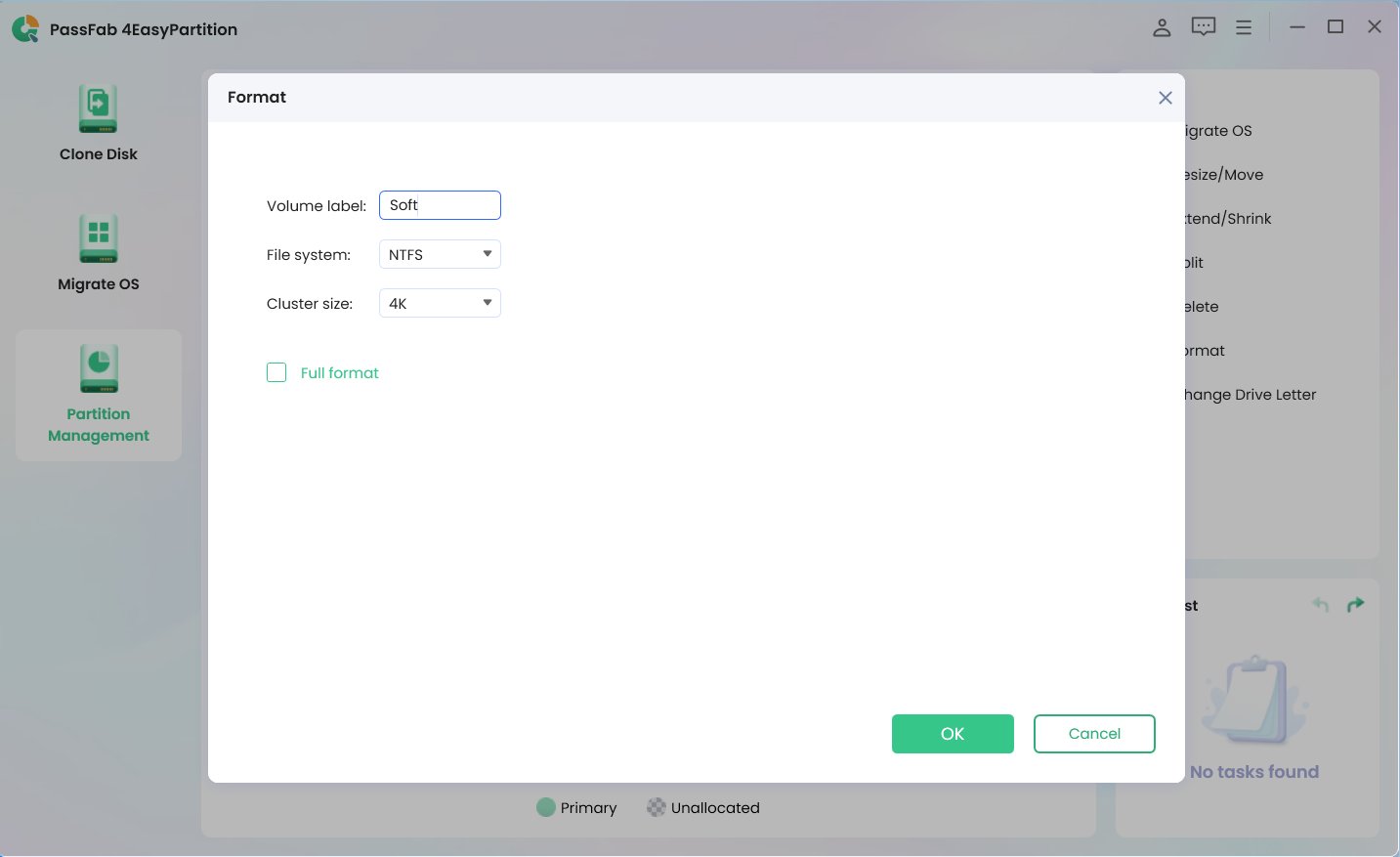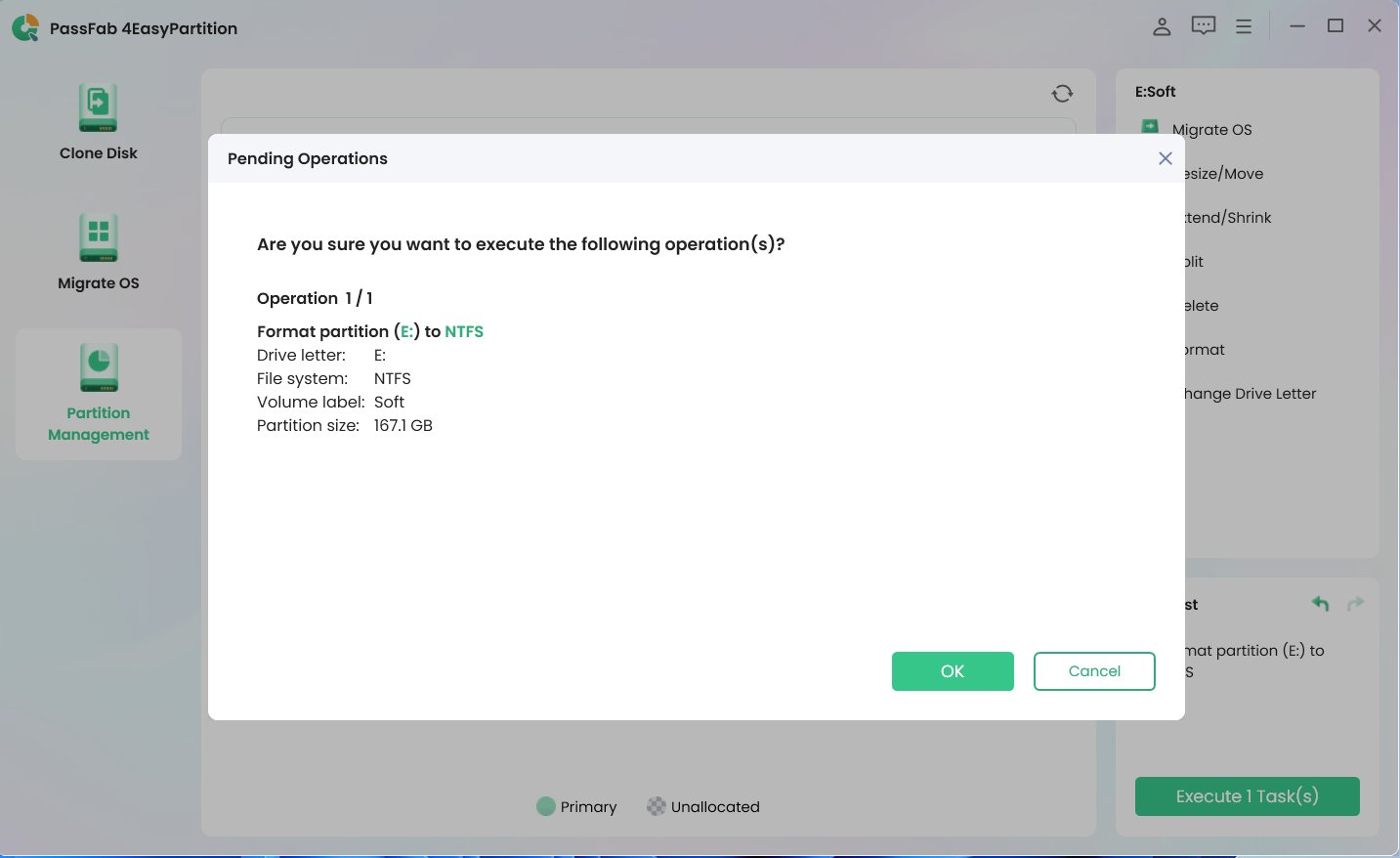¿Quieres saber qué hace la formateo de un disco duro? El proceso de formatear un disco duro implica establecer un sistema de archivos que organice y controle los datos en el disco para prepararlo para su uso.
Saber cómo formatear un disco duro de manera segura es crucial ya sea que desees reciclarlo, diagnosticar problemas o simplemente limpiarlo.
En este artículo te guiaremos a través de tres formas seguras de formatear un disco duro en Windows. Para asegurarnos de que tus datos estén respaldados de manera segura y que el procedimiento de formateo se realice sin problemas, te proporcionaremos instrucciones paso a paso.
Al final de esta guía, estarás preparado con el conocimiento para formatear tu disco duro con confianza, sin temor a perder archivos importantes o dañar tu sistema.
Parte 1. Todo lo que debes saber sobre el formateo de un disco duro
Parte 2. ¿Qué hace el formateo de un disco duro?
Parte 3. [Tres métodos] Cómo formatear un disco duro en Windows
- Método 1: Formatear un disco duro con PassFab 4EasyPartition
- Método 2: Formatear un disco duro con Administración de discos
- Método 3: Formatear un disco duro con DiskPart
Parte 4. Consejo adicional: ¿Cómo formatear un disco duro para Mac?
Parte 5. Preguntas frecuentes sobre el formateo de un disco duro
- P1: ¿El formateo de un disco duro borra todo?
- P2: ¿Puedo formatear un disco duro sin perder datos?
- P3: ¿Cómo formatear un disco duro en Windows 11/10?
- P4: ¿Cuándo debo formatear mi disco duro? ¿Es seguro formatear un disco duro?
- P5: ¿Los nuevos discos duros necesitan formateo? ¿Cuánto tiempo lleva formatear un disco duro?
Palabras finales
Parte 1. Todo lo que debes saber sobre el formateo de un disco duro
Antes de entrar en los diferentes métodos para formatear un disco duro en Windows, primero entendamos qué hace el formateo de un disco duro y cómo funciona. Después de leer esto, tendrás una mejor idea de por qué es importante y cómo afecta a tu dispositivo de almacenamiento.
1. ¿Qué es el formateo de un disco duro?
El formateo de un disco duro es el proceso de preparar un dispositivo de almacenamiento, como un disco duro (HDD) o una unidad de estado sólido (SSD), para su uso mediante la creación de las estructuras y sistemas de archivos necesarios. Cuando formateas un disco duro, se eliminan todos los datos, particiones y sistemas de archivos, lo que limpia completamente el dispositivo.
La creación del sistema de archivos, que se encarga de gestionar y organizar los datos en el disco duro, se lleva a cabo durante el proceso de formateo.
2. Proceso de formateo de un disco duro en una computadora
¿Cómo se formatea un disco duro? Aprendamos sobre tres de los muchos métodos involucrados en el formateo de un disco duro.
Formateo de bajo nivel:
El formateo físico, comúnmente conocido como formateo de bajo nivel, es el proceso de preparar un disco duro a nivel más fundamental. Los usuarios no suelen realizarlo con frecuencia. El disco duro se divide en pistas y sectores, y se crean los patrones de almacenamiento magnético necesarios.
Formateo de alto nivel:
El formateo de alto nivel es un tipo común de formateo que puede ser realizado por los usuarios utilizando la herramienta de Administración de Discos en Windows o una aplicación de formateo de terceros. El formateo de alto nivel establece un nuevo sistema de archivos y borra completamente todos los datos del disco duro.
Particionamiento:
Un disco duro se particiona cuando se divide en varias partes lógicas conocidas como particiones. Puedes organizar y administrar eficientemente tus datos en un disco duro mediante el particionamiento. Para el particionamiento, se puede utilizar la herramienta de Administración de Discos o un software de particionamiento de terceros confiable.
Parte 2. ¿Qué hace el formateo de un disco duro?
El formateo de un disco duro afecta al rendimiento, utilidad y almacenamiento de datos del disco por diversas razones. Exploraremos tres aspectos clave de lo que significa formatear un disco duro:
Elimina todos los datos del disco duro
Cuando formateas un disco duro, se eliminan todos los datos que estaban previamente almacenados en el disco. Esto incluye el propio sistema de archivos, así como archivos, directorios y programas. En esencia, el formateo es el acto de comenzar de nuevo.
Mejora el rendimiento de la computadora
El formateo de un disco duro puede hacer que tu computadora funcione más rápido de dos maneras. En primer lugar, acelera tu PC. Además de mejorar la velocidad, también puede eliminar cualquier fallo o corrupción que pudiera existir en el disco duro.
Consejo:
Después del formateo, recuerda reinstalar el sistema operativo adecuado, los controladores de dispositivos y programas para garantizar un rendimiento óptimo.
Parte 3. [Tres formas] Cómo formatear un disco duro en Windows?
Ahora que sabemos qué es el formateo de un disco duro, veamos tres formas seguras de realizarlo en Windows. Se te guiará a través del procedimiento utilizando estos métodos, lo que garantizará que el formateo de tus datos se realice de manera segura.
Método 1: Formatear un disco duro con PassFab 4EasyPartition
PassFab 4EasyPartition es una potente y sencilla aplicación de particionamiento de discos duros que puede ayudarte a formatear tu disco duro de varias maneras. Es un método eficaz para controlar tus dispositivos de almacenamiento. PassFab 4EasyPartition puede ayudarte a eliminar rápidamente todos los datos de tu disco duro, crear una nueva partición o redimensionar una partición existente.
Más características de PassFab 4EasyPartition:
- Clonar discos o particiones para mover datos.
- Redimensionar y reubicar particiones fácilmente.
- Crear, eliminar y formatear particiones de forma sencilla.
- Utilizar el espacio del disco de manera inteligente.
- Soportar múltiples sistemas de archivos.
- Interfaz sencilla para un uso eficiente.
- Seguridad avanzada de datos durante el particionamiento.
- Compatible con dispositivos SSD y HDD.
Aquí te explicamos cómo formatear un disco duro usando PassFab 4EasyPartition:
-
Ve al sitio web oficial de PassFab 4EasyPartition y descarga la aplicación. Para la instalación en PC con Windows, sigue las instrucciones en pantalla.
-
Ejecuta el programa y conecta el disco duro que deseas formatear.
-
En la lista, selecciona la partición que deseas formatear. Luego, haz clic en "Formatear" en el panel del lado derecho.
-
Puedes cambiar el nombre de la etiqueta del volumen y restablecer el sistema de archivos y el tamaño del clúster en la ventana emergente.

-
Después de hacer clic en "Aceptar", aparecerá un mensaje emergente que advierte que el formateo de una partición eliminará todos los datos del disco.
-
Haz clic en "Aceptar" para proceder después de verificar tu trabajo.

Método 2: Formatear un disco duro con la Administración de discos
Puedes gestionar tus discos duros utilizando la función integrada de Windows conocida como Administración de discos. La Administración de discos te permite formatear un disco duro, agregar nuevas particiones y eliminar las antiguas.
-
En la barra de búsqueda, escribe "Crear y formatear particiones de disco" y haz clic en él para abrir la Administración de discos de Windows.

-
Encuentra el disco que deseas formatear y haz clic derecho sobre él. Luego, selecciona "Formatear..." en el menú que aparece.

-
Configura el sistema de archivos y la etiqueta del volumen. Luego, presiona "Aceptar" para iniciar el formateo.

Método 3: Formatear un disco duro con DiskPart
En este método, te mostraremos cómo formatear un disco duro utilizando DiskPart. DiskPart es un programa de línea de comandos para administrar discos duros y particiones. Es una herramienta potente con una amplia gama de aplicaciones, incluido el formateo de discos duros.
-
En la ventana del símbolo del sistema con privilegios de administrador, escribe: diskpart.

-
Escribe "list disk" y presiona Enter. Esto mostrará una lista de todos los discos conectados a tu computadora.

-
Escribe "select disk " y presiona Enter, donde es el número del disco que deseas formatear.

-
Escribe "format fs=ntfs quick" y presiona Enter. Esto formateará la partición como NTFS.

-
Escribe "exit" y presiona Enter. Esto cerrará DiskPart.

Parte 4. Consejo Adicional: ¿Cómo Formatear un Disco Duro para Mac?
-
Inicie sesión y encienda su computadora. Abra Finder y elija Utilidades en el menú desplegable de Ir.

-
Luego seleccione Utilidad de Discos.

-
Decida qué disco desea formatear. Para formatear el disco, haga clic en "Borrar".

Parte 5. Preguntas frecuentes sobre qué hace el formateo de un disco duro
P1: ¿El formateo de un disco duro borra todo?
Sí, cuando un disco duro es formateado, se elimina toda la información en él. Todos los archivos, carpetas, programas y el sistema de archivos actual se borran cuando se formatea un disco duro. Antes de formatear, es esencial hacer una copia de seguridad de cualquier dato importante.
P2: ¿Puedo formatear un disco duro sin perder datos?
Claro que sí. Puedes formatear tu disco duro sin perder datos si utilizas un software de recuperación de datos. También puedes hacer una copia de seguridad antes de formatear tu disco duro. Así, si te arrepientes del formateo, puedes recuperar los datos de la copia de seguridad sin temor a perder información.
Consejo:
El formateo de un disco duro resultará en la pérdida de todos los datos almacenados en él. El formateo es un proceso irreversible que borra todo del disco. Asegúrate de hacer una copia de seguridad de cualquier dato importante antes de proceder con el formateo.
P3: ¿Cómo formatear un disco duro en Windows 11/10?
Para formatear un disco duro en Windows 11/10, puedes utilizar métodos como el Administrador de discos, el Explorador de archivos o el Medio de instalación de Windows. Cada método tiene sus propios pasos e instrucciones, que se pueden encontrar en las guías respectivas para formatear un disco duro en Windows 11/10.
P4: ¿Cuándo debo formatear mi disco duro? ¿Es seguro formatear un disco duro?
¿Qué hace el formateo de un disco duro? Puedes considerar formatear tu disco duro cuando desees empezar de nuevo, resolver errores del disco o mejorar el rendimiento. El formateo en sí es un proceso seguro, pero borra permanentemente todos los datos.
P5: ¿Los discos duros nuevos necesitan formateo? ¿Cuánto tiempo lleva formatear un disco duro?
Los discos duros nuevos suelen venir sin formato, por lo que es posible que necesites formatearlos antes de usarlos. El tiempo que lleva formatear un disco duro depende de su tamaño y las opciones de formato seleccionadas. Puede tardar desde unos minutos hasta varias horas, así que ten paciencia durante el proceso.
Conclusion
En este artículo se ha cubierto el concepto de formatear un disco duro y qué hace el formateo de un disco duro. También se describió cómo formatear un disco duro en Windows.
Existen varios métodos diferentes para formatear un disco duro, pero el uso de software de terceros como PassFab 4EasyPartition es la opción más sencilla. PassFab 4EasyPartition es un programa eficaz y fácil de usar para formatear discos duros. También incluye otras capacidades, como la posibilidad de crear, borrar y cambiar el tamaño de particiones.